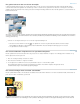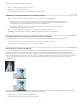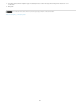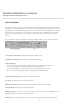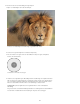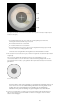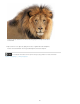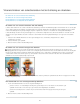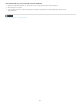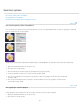Operation Manual
Naar boven
Opmerking:
Naar boven
Naar boven
maken rondom de afbeelding (onderste afbeelding).
1. Kies een selectiegereedschap en maak een selectie.
2. Kies Selecteren > Bewerken > Omranden.
3. Voer een waarde tussen 1 en 200 in het tekstvak Breedte in en klik op OK.
Gebieden met soortgelijke kleuren in een selectie opnemen
1. Breng een selectie aan met een selectiegereedschap en voer een van de volgende handelingen uit:
Kies Selecteren > Toename om alle aangrenzende pixels op te nemen die binnen het tolerantiebereik vallen dat op de
optiebalk is opgegeven. (U moet mogelijk overschakelen naar een selectiegereedschap met een tolerantiebereik, zoals de
Toverstaf.) Met een hogere tolerantiewaarde voegt u een breder kleurenbereik toe.
Kies Selecteren > Gelijkend om niet alleen de aangrenzende pixels maar alle pixels in de foto die binnen het
tolerantiebereik vallen, in de selectie op te nemen.
2. Als u de selectie in stappen wilt vergroten, kiest u een van de twee opdrachten meerdere malen.
U kunt de opdrachten Toename en Gelijkend niet gebruiken voor foto's in de bitmapmodus.
Overbodige pixels uit een op kleuren gebaseerde selectie verwijderen
De opdracht Vloeiend zoekt rond elke geselecteerde pixel naar andere pixels binnen hetzelfde kleurbereik en selecteert die pixels.
1. Breng een selectie aan met een selectiegereedschap en kies Selecteren > Bewerken > Vloeiend.
2. Voor Straal voert u een pixelwaarde in tussen 1 en 100 en klikt u op OK.
Een rand van een selectie verwijderen
Als u een selectie verplaatst of plakt, worden sommige pixels die zich in de buurt van het selectiekader bevinden, toegevoegd aan de selectie.
Deze extra pixels kunnen een soort uitvloeiing of krans rond de randen van de selectie tot gevolg hebben. Met de opdracht Rand van laag
verwijderen vervangt u de kleur van uit de toon vallende randpixels door de kleuren van aangrenzende pixels met zuivere kleuren (dit zijn pixels
zonder de achtergrondkleur). Als u bijvoorbeeld een geel object op een blauwe achtergrond selecteert en de selectie verplaatst, worden sommige
pixels van de blauwe achtergrond met het object mee verplaatst. Met de opdracht Rand van laag verwijderen worden deze blauwe pixels
vervangen door gele.
Hond geselecteerd en gekopieerd naar een nieuwe afbeelding waarin vervormingen van de donkere achtergrond zichtbaar zijn (bovenste foto).
Afbeelding na gebruik van de opdracht Rand van laag verwijderen (onderste foto).
1. Kopieer en plak een selectie in een nieuwe of bestaande laag.
2. Kies Verbeteren > Kleur aanpassen > Rand van laag verwijderen.
191